역대 최고의 온라인 비디오 커터: Windows 및 Mac
오늘날 많은 사람들은 모든 것이 자신에게 편리하기를 원합니다. 비디오 클립을 잘라도 놀라운 일이 아닙니다. 그들은 여전히 온라인 비디오 커터. 비디오 클립의 원하지 않는 부분을 자르기 위해 온라인 도구를 사용하려는 개인 중 하나라면 이 게시물에 작성된 모든 데이터를 읽는 것이 좋습니다. 온라인에서 사용할 수 있는 가장 인기 있는 5가지 비디오 커터와 Windows 및 Mac 장치에서 구입할 수 있는 비디오 커터를 나열했습니다.
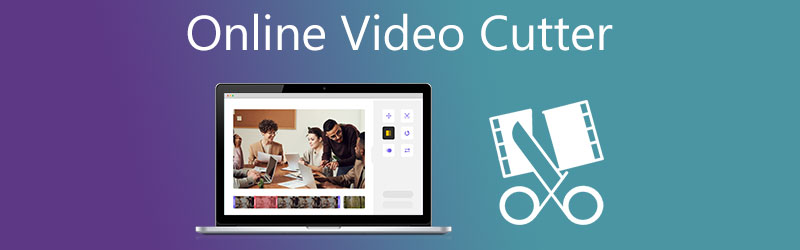
글을 쓰기 전에 게시물용 소프트웨어를 테스트하는 방법은 다음과 같습니다.
면책조항: 당사 웹사이트의 모든 콘텐츠는 당사 편집팀에 의해 작성되었습니다. 글을 쓰기 전에 우리는 주제에 대해 심층적인 조사를 합니다. 그런 다음 도구를 선택하고 테스트하는 데 1~2일이 소요됩니다. 우리는 장치 및 시스템 요구 사항, 기능, 사용 경험 등을 바탕으로 소프트웨어를 테스트합니다. 또한 테스트를 더욱 포괄적으로 만들기 위해 G2, Trustpilot 등과 같은 리뷰 웹사이트를 확인하여 참고용으로 실제 사용자 경험을 수집합니다.
1부. 상위 5개 온라인 비디오 커터
아래 목록은 현재 사용할 수 있는 가장 편리한 온라인 비디오 절단기 상위 5개입니다. 그들의 특성과 장점과 단점을 기록해 두시기 바랍니다.
1. 123개의 앱
쉽고 빠른 기술을 원한다면 123개의 앱을 사용하여 온라인으로 비디오 클립을 편집할 수 있습니다. 다양한 오디오 및 비디오 파일 형식과 호환되는 비디오 편집 소프트웨어를 사용할 수 있습니다. 이 제품은 대시보드의 사용자 친화적인 디자인으로 인해 이제 막 시작하는 개인에게 특히 이상적입니다. 최대 500MB 크기의 파일만 허용하기 때문에 파일 변환 선택이 제한될 수 있습니다.

2. Clideo
온라인 비디오 파일 절단기 Clideo는 무료로 비디오 파일을 다듬는 데 사용할 수 있는 또 다른 도구입니다. Clideo 웹사이트에서 다운로드할 수 있습니다. 이 브라우저 기반 응용 프로그램을 사용하면 좋아하는 비디오 녹화에서 불필요한 부분을 제거할 수 있으므로 훨씬 더 작은 파일과 더 쉽게 처리할 수 있습니다. 품질 저하 없이 이 프로그램을 사용하여 널리 사용되는 다양한 비디오 및 오디오 형식을 변환할 수 있습니다. 반면에, 특히 비디오 변환과 관련하여 시간 의식이 있는 경우 이 프로그램의 기능이 약간 느릴 수 있습니다. 그러나 비디오 클립을 다듬는 데 도움이 될 것이라고 확신할 수 있습니다.
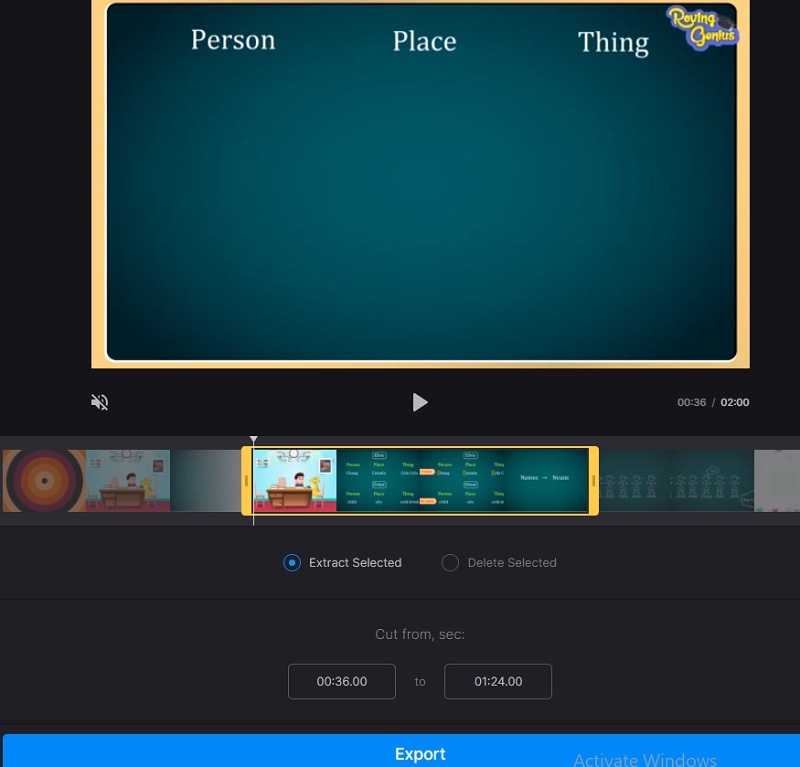
3. 캐핑
컴퓨터에서 비디오 클립의 원하지 않는 부분을 잘라내는 데 도움이 되는 인터넷 도구를 찾고 있다면 다음 시나리오를 고려하십시오. Kapwing은 이러한 상황에 직면했을 때 고려해야 할 환상적인 대안입니다. Kapwing의 간단한 편집 기능을 사용하여 동영상을 자르고 다듬을 수 있을 뿐만 아니라 앱의 도움으로 동영상을 녹화, 편집 및 게시할 수도 있습니다. UI는 소비자라는 점 외에도 커뮤니티에서도 긍정적인 피드백을 받았습니다. 그러나 도구를 처음 접하는 사람들에게는 조금 복잡할 것입니다.
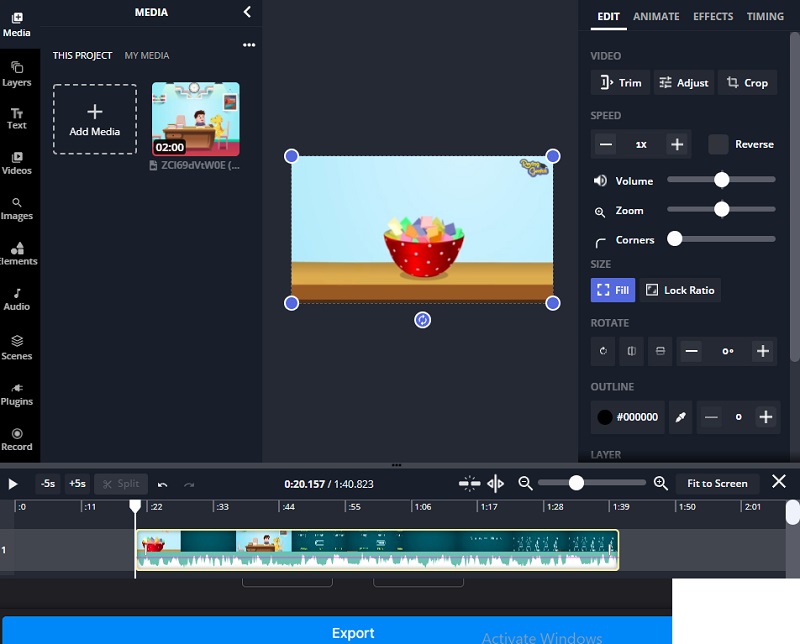
4. 비드아이오
VEED는 인터넷에서 구할 수 있는 비디오 커터입니다. 이 프로그램을 사용하면 비디오를 빠르고 간단하게 자르고 다듬을 수 있습니다. 편집 도구는 많은 훈련이 필요하지 않으므로 초보자도 걱정할 필요가 없습니다. 또한 다양한 비디오 파일 형식과 호환됩니다. 한 가지 단점은 필터가 장착되어 있다는 것입니다. 이 도구로는 비디오 클립의 효과를 변경할 수 없지만 원하는 대로 변경할 수 있습니다.
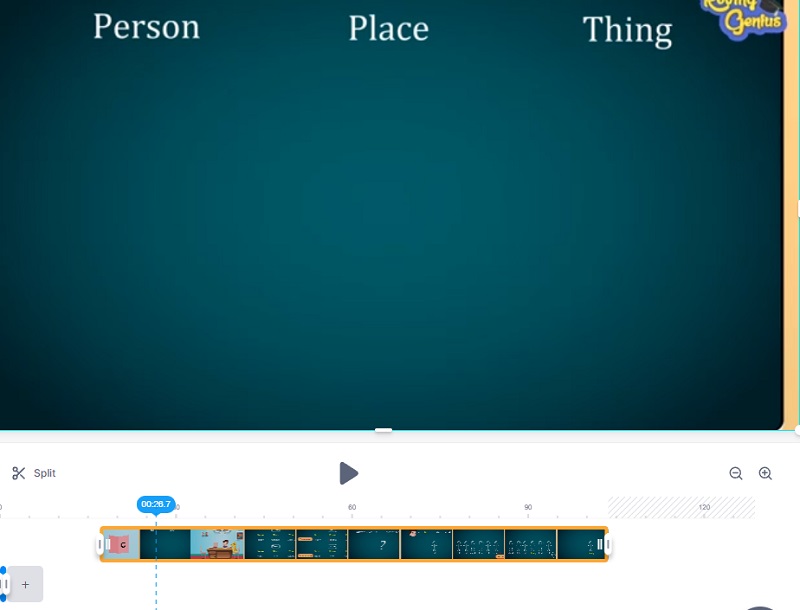
5. 이지프
이 비디오 커터 온라인의 도움으로 몇 초 만에 필름의 어수선한 부분을 효과적으로 다듬을 수 있습니다. 다양한 비디오 형식을 지원하므로 비디오 녹화를 더욱 화려하게 만들 수 있습니다. 또한 광범위한 편집 기능을 제공하여 비디오 클립에 효과 및 기타 편집 요소를 적용할 수 있습니다. 이 실용적인 응용 프로그램을 사용하면 비디오 클립을 쉽게 편집할 수 있으며 최대 50MB 크기의 파일만 업로드할 수 있습니다.
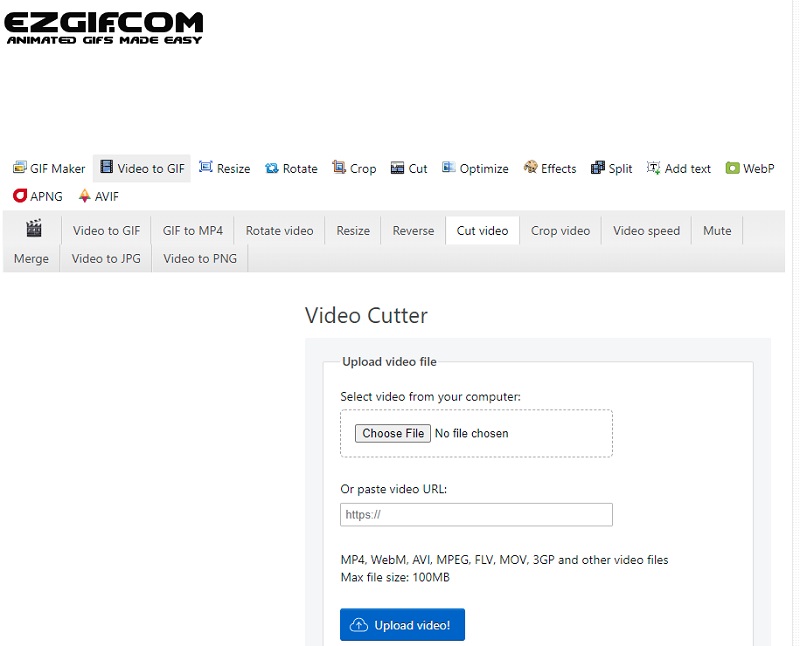
2부. 데스크탑 최고의 비디오 커터
온라인에서 비디오 절단기를 사용하는 것이 편리하다는 데 동의하지만 여전히 장치에 비디오 절단기를 다운로드하여 설치하는 것이 좋습니다. 그 뒤를 이어, Vidmore 비디오 컨버터 사용 가능한 가장 권장되는 프로그램입니다. 비디오 파일에서 불필요한 세그먼트를 빠르게 제거하는 데 도움이 될 수 있는 매우 전문적인 도구입니다. 사용자 친화적인 레이아웃으로 인해 이 소프트웨어를 탐색하는 데 문제가 없습니다. 이 다기능 도구는 Mac과 Windows 컴퓨터 모두에 설치할 수 있습니다. 그 외에도 오늘날 사용 가능한 가장 일반적인 오디오 및 비디오 파일 형식을 거의 모두 지원하기 때문에 여기에서 미디어를 업로드하고 내보내는 데 문제가 없습니다. 아래에 설명된 방법으로 시작하여 비디오 녹화를 다듬기 시작할 수 있습니다.
1 단계: 다음 중 하나를 클릭하여 컴퓨터에 파일 절단기 응용 프로그램을 다운로드하고 설치할 수 있습니다. 다운로드 페이지 하단의 아이콘. 설치 프로세스가 완료되면 장치에서 소프트웨어를 사용할 수 있습니다.
2 단계: 선택하여 파일 추가 버튼을 누르면 페이지에서 파일 업로드를 시작할 수 있습니다. 폴더 직후. 또한 다음을 클릭하여 파일을 빠르게 업로드할 수 있습니다. 을 더한 창의 중앙 인터페이스에 있는 기호.
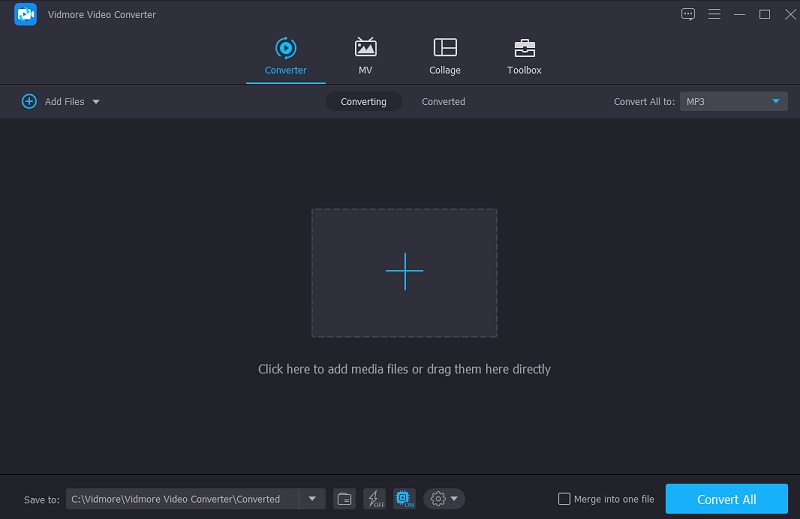
3 단계 : 비디오 클립이 로드되면 가위 아이콘을 타임라인. 원하지 않는 파일 세그먼트 제거를 시작하려면 비디오 플레이어의 왼쪽 및 오른쪽 버튼에서 왼쪽 및 오른쪽 슬라이더를 이동합니다. 또한 시작 및 종료 시간을 수동으로 입력할 수 있습니다. 변경이 완료되면 저장 하단에.

4 단계 : 위에 표시된 모든 절차를 완료했으면 다음을 클릭하십시오. 모두 변환 전체 파일에 변경 사항을 완전히 적용하려면 타임라인의 오른쪽 하단 모서리에 있는 버튼을 누릅니다.
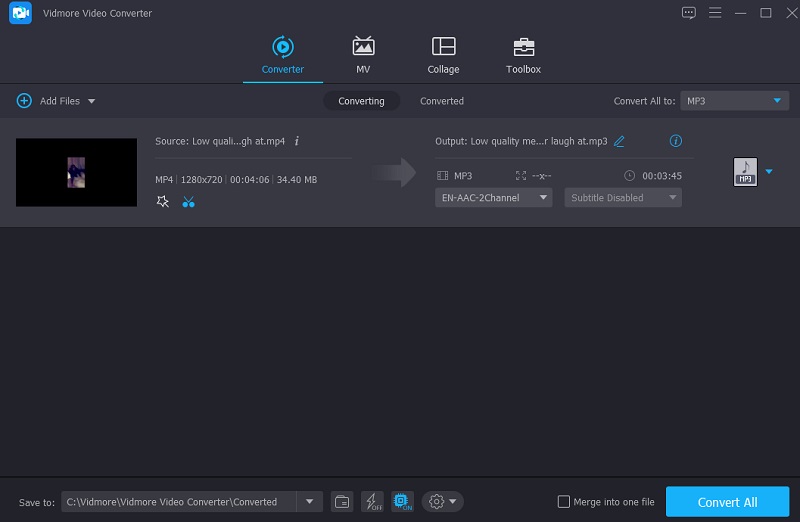
3부. 온라인 비디오 커터에 대한 FAQ
위의 어떤 커터가 파일 크기 변환에 더 낫습니까?
캐핑을 사용할 수 있습니다. 최대 300MB의 파일 변환이 가능합니다.
온라인 비디오 커터를 사용하면 어떤 이점이 있습니까?
온라인 비디오 절단기를 사용하는 이점 중 일부는 고품질 비디오를 생성하고 그래픽 표현을 포함할 수 있다는 것입니다.
영상을 편집하면 화질이 떨어진다는게 사실인가요?
절단 도구를 사용할 때 비디오 품질이 저하되는 경우는 거의 없습니다.
결론
제공된 도움으로 PC용 온라인 비디오 커터, 비디오 녹화에서 불필요한 부분을 잘라내는 데 문제가 없습니다. 123 Apps, Clideo, Kapwing, VEED, Ezgif는 인터넷에서 가장 사용하기 쉬운 비디오 커터입니다. 그러나 인터넷 도구의 제한으로 인해 데스크톱 컴퓨터용 비디오 커터인 Vidmore Video Converter를 사용하는 것이 좋습니다.


